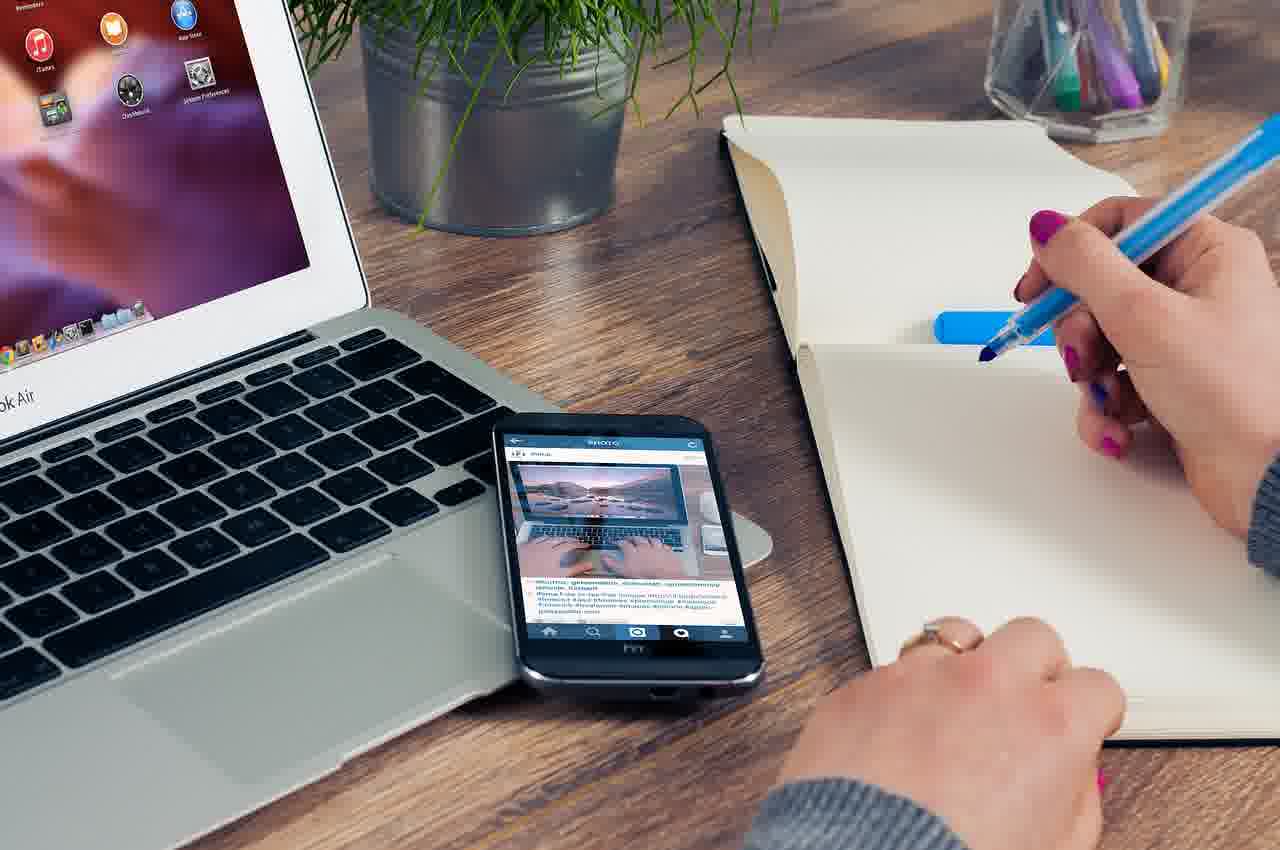아이폰을 판매하기 전에 반드시 공장 초기화(리셋)를 진행하는 것이 중요합니다. 이를 통해 개인 정보와 데이터를 안전하게 삭제하고, 새로운 사용자에게 기기를 깨끗한 상태로 인도할 수 있습니다. 초기화 과정은 간단하지만, 몇 가지 주의사항이 필요합니다. 올바른 절차를 따르면 모든 데이터가 안전하게 제거되며, 기기는 원래의 상태로 돌아갑니다. 아래 글에서 자세하게 알아봅시다.
기기 설정으로 가는 길
아이폰의 홈 화면에서 설정 찾기
아이폰을 판매하기 전에 공장 초기화를 진행하려면 우선 기기의 홈 화면으로 이동해야 합니다. 여기서 ‘설정’ 아이콘을 찾아 터치합니다. 보통 회색 톱니바퀴 모양의 아이콘으로, 쉽게 구분할 수 있습니다. 설정 메뉴에 들어가면 다양한 옵션이 나열되는데, 이곳에서 초기화 과정을 시작할 수 있는 경로를 찾게 됩니다.
모든 설정과 데이터 삭제 옵션 선택하기
설정 메뉴 안에서 아래쪽으로 스크롤하면 ‘일반’이라는 항목을 발견할 수 있습니다. 이를 클릭한 후, 다시 아래로 내려가면 ‘전송 또는 iPhone 재설정’이라는 옵션이 보입니다. 이곳을 선택하면 여러 가지 옵션들이 나타나고, 그 중에서 ‘모든 콘텐츠 및 설정 지우기’를 선택해야 합니다. 이 단계에서는 기존 데이터와 개인 정보가 완전히 삭제될 예정이므로, 조금 더 신중하게 접근하는 것이 좋습니다.
비밀번호 입력과 최종 확인 절차
삭제 과정을 진행하기 위해서는 기기에 설정된 비밀번호를 입력해야 합니다. 이는 사용자 인증 절차로서, 무단 접근을 방지하는 중요한 단계입니다. 비밀번호를 입력한 후에는 경고 메시지가 나타나며, 정말로 모든 데이터를 삭제하고 싶다는 의사를 확인합니다. 이 과정에서 잠깐 망설여질 수도 있지만, 판매 전에 데이터를 안전하게 지우는 것이 필요하다는 점을 명심하세요.

아이폰 판매 전 공장 초기화 리셋하는 방법
아이클라우드 로그아웃하기
아이클라우드 계정 접근하기
공장 초기화를 하기 전에 아이클라우드 계정에서 로그아웃하는 것은 매우 중요합니다. 이를 통해 다른 사용자가 내 개인 정보를 쉽게 접근하지 못하도록 할 수 있습니다. 먼저 설정 메뉴로 돌아가서 상단에 있는 사용자 이름(Apple ID)을 클릭합니다. 그러면 아이클라우드와 관련된 여러 옵션들이 표시될 것입니다.
아이클라우드 로그아웃 절차 수행하기
사용자 이름 아래에 있는 ‘로그아웃’ 버튼을 클릭합니다. 이때 Apple ID 비밀번호를 입력하라는 요청이 있을 수 있으며, 해당 비밀번호를 올바르게 입력해야 로그아웃이 가능합니다. 로그아웃 시에도 데이터가 클라우드에 남아있거나 복구 가능한 경우가 있으므로 주의 깊게 처리하시길 바랍니다.
iPhone 찾기 기능 끄기
로그아웃하기 전에는 반드시 ‘iPhone 찾기’ 기능을 끄는 것이 필수입니다. 이는 분실이나 도난 시 기기를 추적할 수 있도록 해주는 기능인데요, 새로운 사용자가 이 기능 때문에 기기를 사용할 수 없게 될 수 있습니다. 따라서 설정에서 ‘iCloud’ → ‘iPhone 찾기’로 가서 해당 기능을 비활성화해 주세요.
백업 데이터 관리하기
중요 데이터 백업 여부 확인하기
판매 전에 꼭 해야 할 일 중 하나는 중요한 데이터를 미리 백업하는 것입니다. 기기를 초기화하면 모든 데이터가 사라지므로, 사진, 연락처 등 필요한 정보들을 외부 저장소나 클라우드 서비스에 저장해 두어야 합니다. 아이튠즈 또는 iCloud를 이용하여 간편하게 백업할 수 있으니 잊지 말고 체크해 주세요.
백업 방법 안내하기
아이튠즈를 사용하여 백업하려면 컴퓨터와 아이폰을 연결한 후 아이튠즈 프로그램을 실행시키면 됩니다. 그런 다음 연결된 장치를 선택하고 ‘지금 백업’ 버튼을 클릭하면 됩니다. 만약 iCloud를 이용한다면 설정 메뉴에서 자신의 Apple ID를 선택한 후 ‘iCloud’ → ‘백업’으로 이동하여 ‘iCloud 백업 켜기’ 옵션을 활성화하면 자동으로 백업이 진행됩니다.
불필요한 앱 삭제 고려하기
또한 판매 전에는 불필요한 앱들을 삭제하는 것도 좋은 방법입니다. 개인적인 정보가 담긴 앱이나 잘 사용하지 않는 앱들은 미리 제거하여 새로운 사용자에게 좀 더 깔끔한 환경을 제공할 수 있습니다. 앱 삭제는 간단하며, 홈 화면에서 해당 앱 아이콘을 길게 눌러 삭제 버튼을 선택하면 됩니다.
공장 초기화 완료 후 확인 사항들
재부팅 및 세팅 상태 점검하기
공장 초기화를 완료했다면 기기가 재부팅되며 처음 구매했을 때와 같은 상태로 돌아갑니다. 이때 화면에 언어 선택 및 지역 설정 등의 기본적인 세팅 창이 나타납니다. 이러한 과정은 새로운 사용자가 기기를 사용할 준비가 되었음을 의미하며, 모든 개인 데이터가 성공적으로 제거되었음을 보여줍니다.
작동 여부 테스트하기
새로운 사용자를 위한 준비 과정 중 하나로 기기의 작동 여부도 한번 점검해 보는 것이 좋습니다. 기본적인 전화 통화나 인터넷 연결이 원활히 이루어지는지를 확인해보세요. 만약 문제가 발생한다면 초기화 과정 중 오류가 있었던 것일 수도 있으니 다시 한 번 꼼꼼하게 점검하는 것이 필요합니다.
패키징 및 부속품 정리하기
마지막으로 판매 준비가 완료되었다면 패키징 작업도 신경 써야겠죠? 원래의 박스와 충전 케이블 등 부속품들을 정리하여 함께 제공하면 더욱 좋습니다. 소비자는 새 제품처럼 느낄 수 있고 판매 가격도 높일 수 있는 효과가 있습니다.
마무리하는 부분에서
아이폰을 판매하기 전에는 반드시 공장 초기화, 아이클라우드 로그아웃, 데이터 백업 등을 철저히 진행해야 합니다. 이러한 절차를 통해 새로운 사용자가 기기를 안전하게 사용할 수 있도록 도와주며, 개인 정보 보호에도 기여할 수 있습니다. 마지막으로 기기의 상태와 부속품을 점검하여 최상의 조건으로 판매하는 것이 중요합니다.
추가적인 도움 자료
1. Apple 공식 지원 페이지에서 iPhone 초기화 방법에 대한 자세한 정보를 확인할 수 있습니다.
2. iCloud 계정 관리 및 보안 설정에 대한 가이드를 참고하면 도움이 됩니다.
3. 사진 및 데이터 백업 시 유용한 앱 추천 목록을 찾아보세요.
4. 중고 아이폰 판매 시 적정 가격 책정 방법에 대한 정보를 얻을 수 있습니다.
5. 판매 후 발생할 수 있는 문제 해결을 위한 고객 지원 서비스를 이용하세요.
중요 사항 정리
아이폰을 판매하기 전에 반드시 개인 데이터를 완전히 삭제하고, 아이클라우드에서 로그아웃하는 것을 잊지 마세요. 또한 중요한 데이터는 미리 백업해 두고, 불필요한 앱은 삭제하여 기기를 정리하는 것이 좋습니다. 마지막으로 제품의 상태를 점검하고 부속품을 함께 제공하면 소비자에게 더 좋은 인상을 줄 수 있습니다.